Cara Menautkan Live Stream Facebook di WordPress (Metode Mudah)
Diterbitkan: 2022-02-14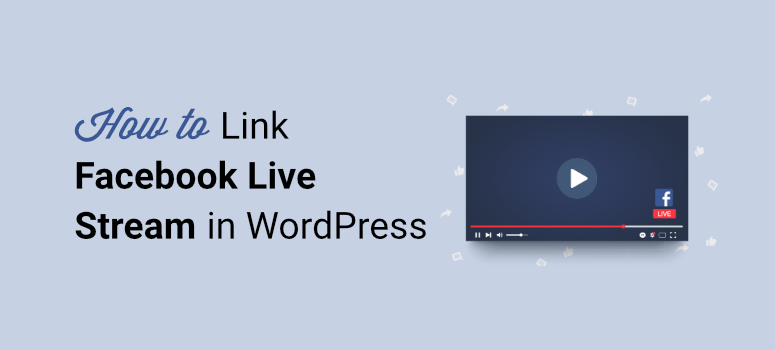
Apakah Anda ingin menyiarkan live streaming Facebook Anda di situs WordPress Anda?
Dengan menyinkronkan streaming langsung ke WordPress, pengunjung situs web Anda dapat menonton sesi dan berinteraksi dengan Anda tanpa diarahkan ke profil Facebook Anda. Pada gilirannya, Anda meningkatkan lalu lintas situs dan waktu sesi serta mendapatkan lebih banyak pemirsa dan keterlibatan di acara streaming langsung Anda. Ini adalah win-win untuk kedua platform.
Dalam tutorial ini, kami akan menunjukkan cara mudah menautkan streaming langsung Facebook Anda ke situs WordPress menggunakan plugin.
Tapi pertama-tama, mari kita pastikan bahwa itu layak untuk
Apakah Layak Melakukan Streaming Video Langsung Facebook di Situs WordPress Anda?
Dalam beberapa tahun terakhir, streaming langsung di situs jejaring sosial Facebook telah menjadi media yang bagus untuk menyelenggarakan acara langsung dan mempromosikan merek.
Baik Anda seorang influencer atau toko online yang mencoba menjual produk Anda, video streaming langsung di Facebook akan membantu Anda menjangkau lebih banyak orang.
Untuk mengumpulkan lebih banyak pemirsa dan keterlibatan, Anda dapat menambahkan video langsung ke situs web Anda. Ini membuat situs web Anda lebih interaktif dan membantu Anda membangun kehadiran sosial Anda.
Jika Anda yakin dengan pengkodean, Anda dapat menyematkan streaming langsung Facebook Anda secara manual. Tapi, mengapa membuang waktu Anda melakukan itu ketika Anda dapat secara otomatis melakukan streaming video langsung Anda di WordPress.
Dengan menggunakan plugin streaming langsung Facebook untuk WordPress, Anda dapat dengan mudah menambahkan video langsung Anda di mana saja di situs web Anda dalam beberapa klik.
Dengan itu, mari beralih ke panduan langkah demi langkah kami tentang cara menambahkan streaming langsung Facebook di WordPress dengan bantuan plugin.
Menambahkan Streaming Langsung Facebook Anda di WordPress
Anda akan menemukan banyak plugin WordPress live streaming di luar sana. Namun, Anda harus memilih plugin yang menawarkan fitur berbagi lanjutan dan memastikan kinerja streaming terbaik untuk video Anda.
Kami merekomendasikan menggunakan Smash Balloon, plugin WordPress umpan media sosial terbaik.
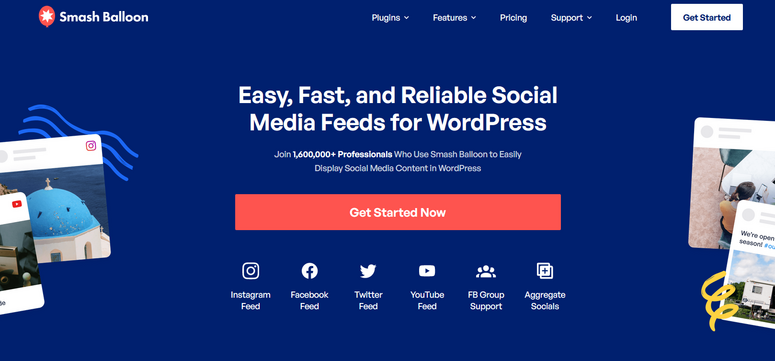
Smash Balloon memungkinkan Anda untuk menambahkan umpan media sosial, gambar, video, album di mana saja di situs Anda tanpa pengetahuan coding.
Ini menawarkan banyak fitur penyesuaian yang memberi Anda kebebasan untuk menyesuaikan bagaimana umpan sosial Anda ditampilkan di situs Anda. Anda dapat mengubah font, warna, dan memilih gaya yang sesuai dengan tema situs web Anda.
Smash Balloon adalah kumpulan dari 5 plugin berbeda yang memungkinkan Anda menampilkan konten dari Facebook, Instagram, Twitter, dan Youtube di situs WordPress Anda.
Plugin yang disertakan adalah:
- Umpan Facebook Khusus memungkinkan Anda menampilkan foto, acara, video, streaming langsung Facebook, konten Grup, dan banyak lagi
- Umpan Instagram memungkinkan Anda untuk menambahkan umpan Instagram, cerita, video IGTV, dan banyak lagi
- Umpan Twitter Khusus menampilkan umpan Twitter di situs Anda, termasuk umpan yang menyebutkan akun Anda
- Umpan untuk YouTube membantu Anda menampilkan umpan YouTube, daftar putar, video streaming langsung, dan banyak lagi
- Dinding Sosial memungkinkan Anda menggabungkan umpan dari Instagram, Twitter, Facebook, dan YouTube
Untuk tutorial ini, Anda memerlukan Umpan Facebook Kustom oleh Smash Balloon.
Plugin ini sederhana dan mudah digunakan sehingga siapa pun dapat menggunakannya untuk menyiarkan video langsung Facebook di situs mereka. Selain itu, ini sepenuhnya responsif dan ramah seluler, artinya streaming langsung Anda akan berfungsi dengan baik di perangkat apa pun.
Sekarang, kami akan menunjukkan cara menambahkan streaming langsung Facebook Anda di WordPress menggunakan Smash Balloon.
Langkah 1: Instal Plugin Umpan Facebook Kustom oleh Smash Balloon
Sebelum Anda mulai, Anda harus mendaftar untuk akun Smash Balloon.
Setelah mendaftar, Anda dapat menemukan kunci lisensi dan mengunduh file untuk plugin Anda di tab Unduhan .
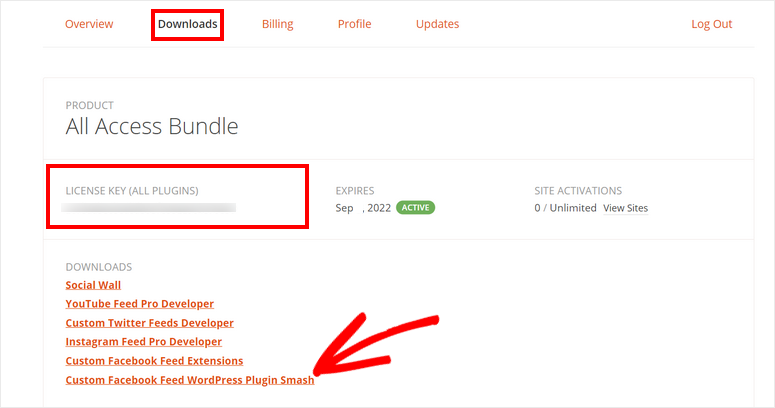
Kemudian, Anda perlu menginstal dan mengaktifkan plugin Umpan Facebook Kustom di situs Anda. Jika Anda ingin lebih detail, Anda dapat melihat panduan kami tentang cara menginstal plugin WordPress.
Setelah Anda menginstal dan mengaktifkan plugin, Anda perlu menavigasi ke tab Umpan Facebook »Pengaturan» Umum di dasbor WordPress Anda.
Di sini, masukkan kunci lisensi Anda di sini dan klik tombol Verifikasi .
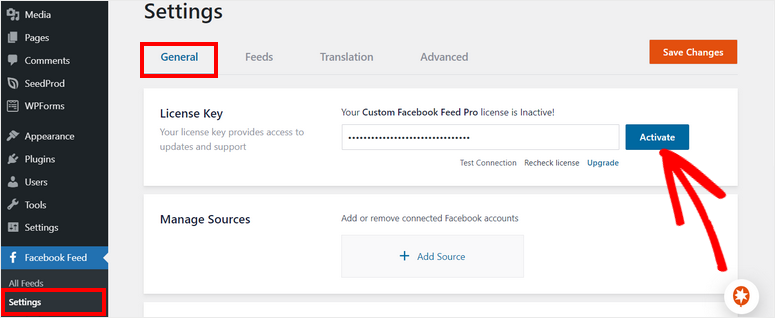
Sekarang, Anda perlu menghubungkan halaman atau grup Facebook Anda dengan situs WordPress Anda.
Langkah 2: Hubungkan Halaman atau Grup Facebook Anda
Untuk terhubung ke halaman atau grup Facebook Anda, klik tombol + Tambahkan Sumber pada opsi Kelola Sumber .
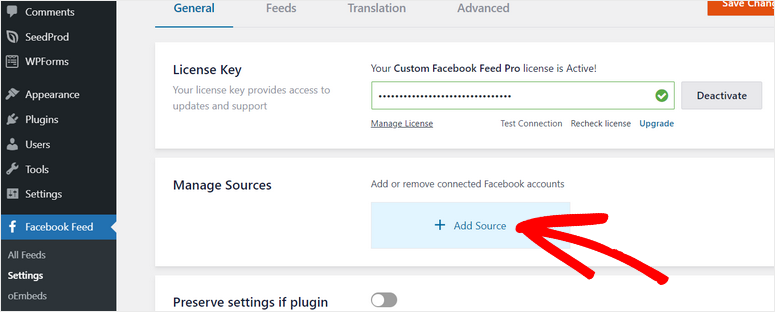
Kemudian, Anda akan melihat jendela popup di mana Anda harus memilih apakah jenis sumber Anda adalah halaman atau grup. Setelah Anda memilih, klik tombol Connect untuk mengintegrasikan akun Facebook Anda.
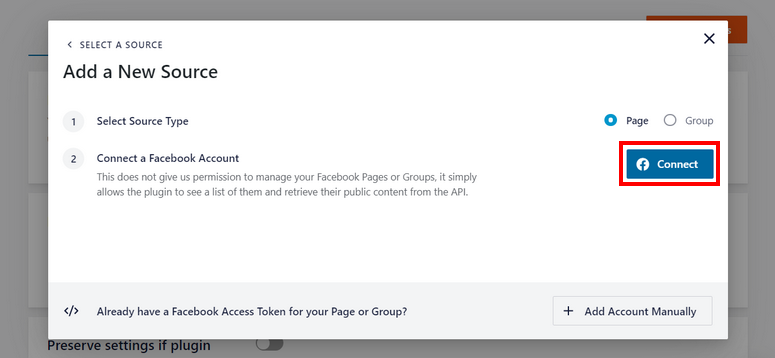
Anda akan diarahkan ke Facebook untuk masuk ke akun Anda. Jika Anda sudah masuk ke akun Facebook Anda, Anda harus mengonfirmasi akun Anda.
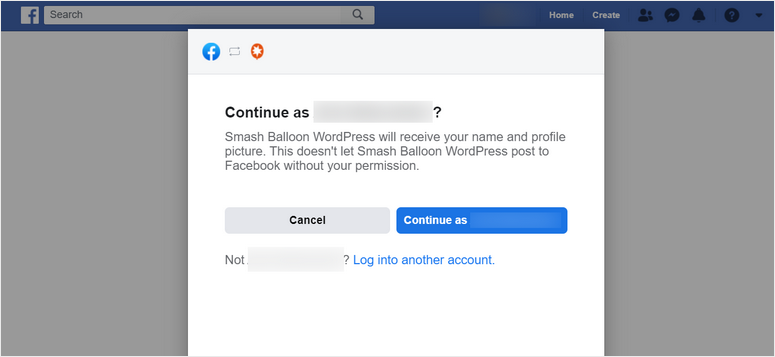
Saat kami memilih opsi halaman sebelumnya, kami akan memilih halaman Facebook untuk melakukan streaming video langsung. Klik tombol Next untuk melanjutkan.
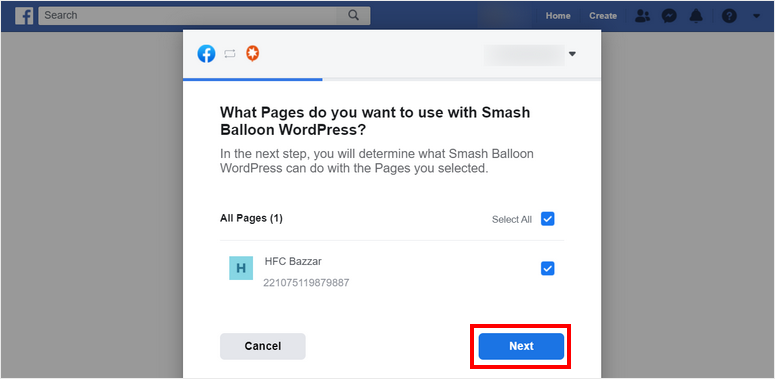
Sekarang, Anda akan melihat opsi untuk memberikan izin kepada Smash Balloon untuk mengakses halaman Facebook Anda. Anda dapat memilih izin apa yang ingin Anda berikan, meskipun kami menyarankan untuk membiarkan pengaturan default untuk memastikan plugin berfungsi dengan benar. Kemudian klik Selesai .
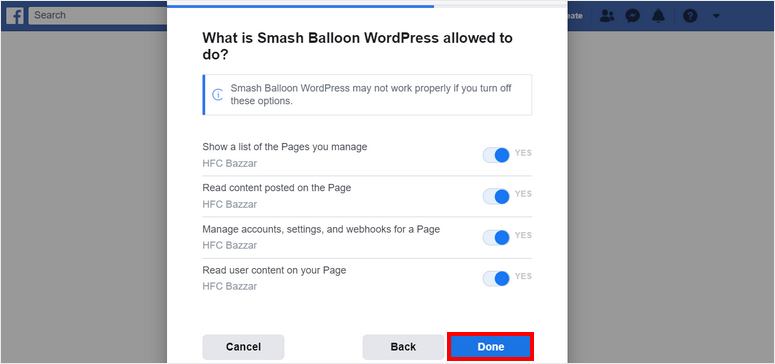
Setelah Anda terhubung dengan akun Anda, Anda dapat memilih halaman Facebook Anda dan menambahkannya sebagai sumber untuk streaming langsung Anda.
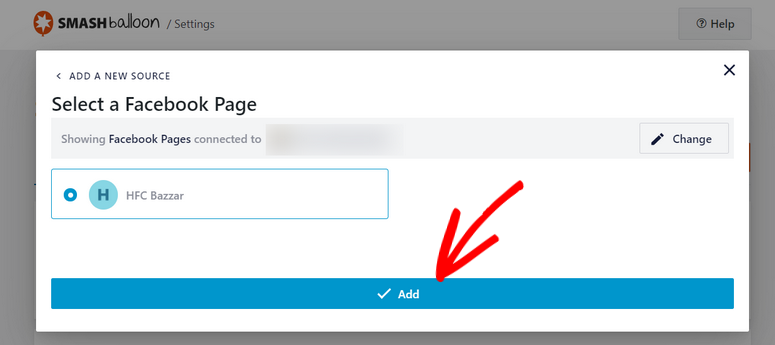
Selanjutnya, Anda harus membuat umpan untuk menampilkan streaming langsung Facebook Anda di WordPress.

Langkah 3: Buat Umpan Facebook Baru
Untuk membuat umpan Facebook baru, buka tab Semua Umpan , lalu klik tombol + Tambah Baru .
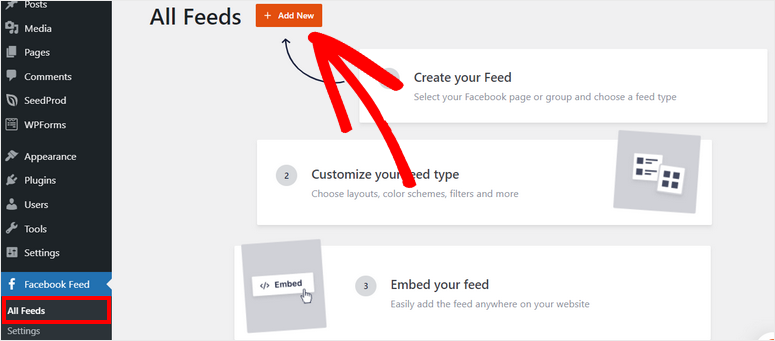
Pertama, Anda perlu memilih jenis umpan sebagai 'Video' dan klik tombol Berikutnya .
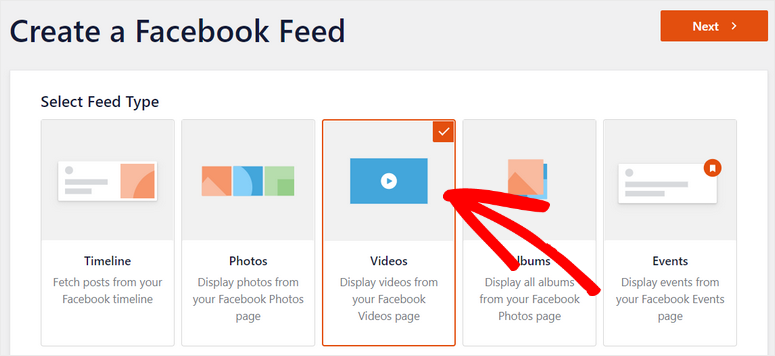
Kemudian, Anda akan melihat jendela yang memungkinkan Anda memilih halaman Facebook untuk video streaming langsung Anda. Anda dapat memilih halaman yang diperlukan dan pindah ke langkah berikutnya.
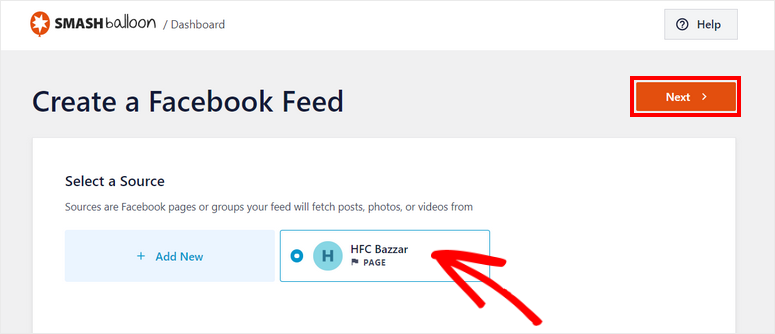
Ini akan meluncurkan halaman editor feed yang memungkinkan Anda menyesuaikan tampilan live streaming Facebook di situs Anda.
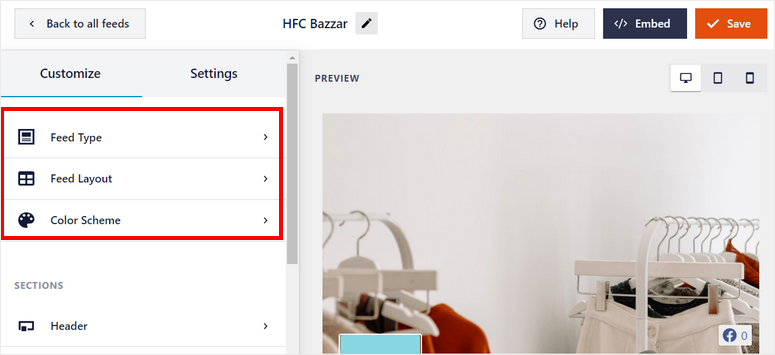
Di sisi kiri, Anda dapat melihat opsi penyesuaian. Dan di sisi kanan, Anda dapat melihat pratinjau umpan Facebook Anda.
Untuk mengubah setelan feed, Anda memiliki 3 opsi:
- Jenis Umpan: Mengubah jenis umpan Facebook seperti gambar, album, video, dan lainnya.
- Tata Letak Umpan: Pilih dari tata letak seperti daftar, kisi, pasangan bata, dan korsel. Pengaturan lain seperti tinggi umpan, jumlah posting, dan kolom
- Skema Warna: Atur tema untuk umpan Facebook Anda. 4 opsi termasuk mewarisi dari tema, terang, gelap, dan kustom.
Setelah itu, Anda juga dapat mengubah pengaturan untuk setiap bagian dari umpan Facebook Anda. Ada 5 opsi termasuk Header, Post, Like Box, Load More Button, dan Lightbox.
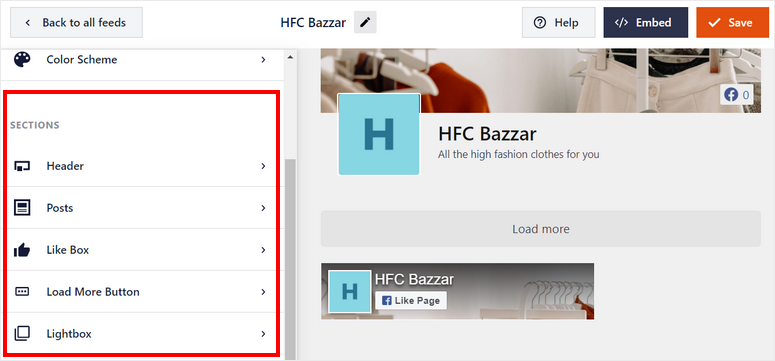
Editor Smash Balloon ramah pengguna dan sangat mudah digunakan. Jadi, Anda dapat melanjutkan dan menyesuaikan umpan streaming langsung Facebook agar terlihat seperti yang Anda inginkan. Misalnya, Anda dapat mengaktifkan tajuk halaman Facebook Anda untuk menyembunyikan gambar sampul Anda.
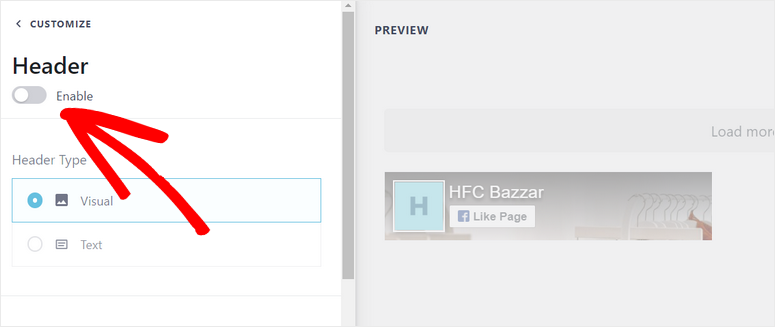
Atau, Anda dapat mengubah tata letak posting Anda. Opsi tata letak adalah thumbnail, setengah lebar, dan lebar penuh. Jadi Anda dapat memilih tata letak yang sesuai dengan tampilan yang ada dalam pikiran Anda.
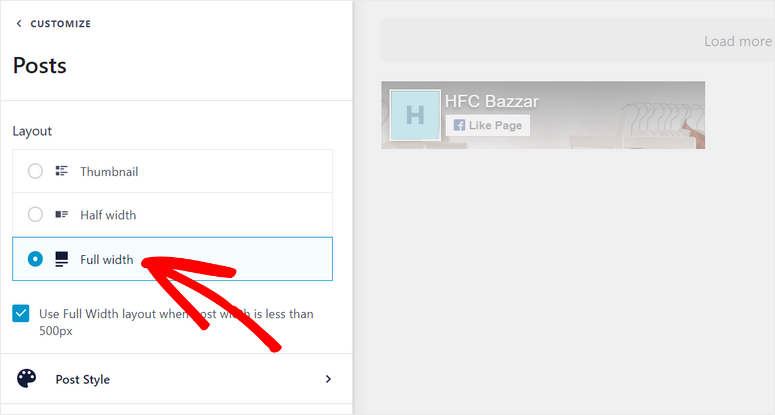
Jangan lupa untuk mengklik Simpan setelah Anda selesai menyesuaikan umpan streaming langsung Facebook Anda.
Sekarang, Anda dapat menambahkannya ke situs WordPress Anda.
Langkah 5: Sematkan Live Stream Facebook di Situs Anda
Untuk menautkan streaming langsung Facebook, Anda perlu mengeklik tombol </> Sematkan di sudut kanan atas halaman.
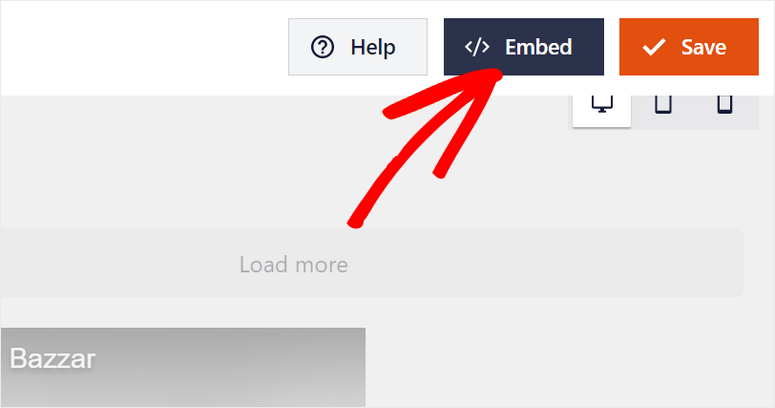
Sekarang, ada 2 cara untuk menambahkan video langsung Facebook Anda di situs WordPress Anda.
2. Menggunakan blok atau widget WordPress
Smash Balloon bekerja dengan baik dengan editor blok WordPress dan Anda akan menemukan blok siap pakai yang memungkinkan Anda menambahkan video streaming langsung Facebook dalam 2 klik.
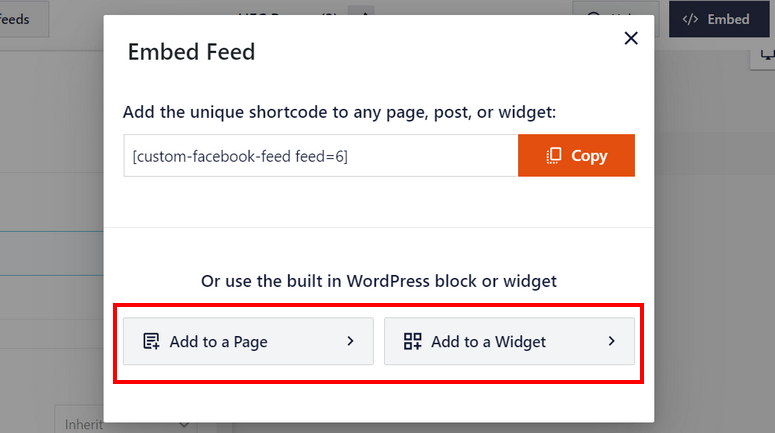
Jika Anda memilih opsi Tambahkan ke Halaman , Anda harus memilih halaman tempat Anda ingin menambahkan video langsung.
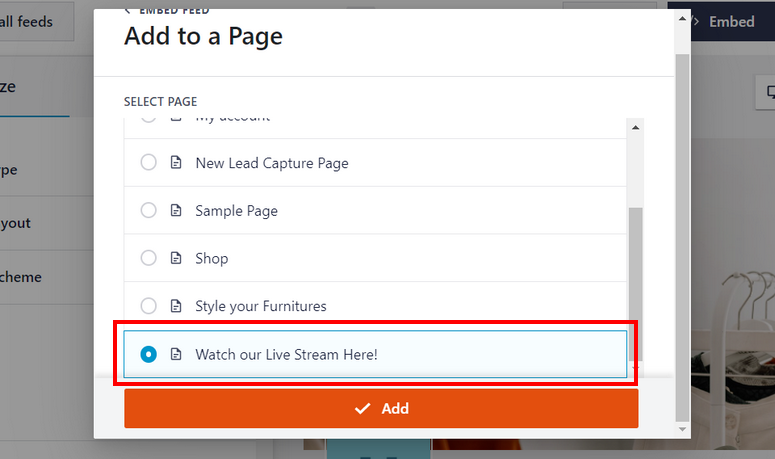
Kemudian, Anda secara otomatis dibawa ke editor halaman. Di editor blok, cari blok Umpan Facebook Kustom dan tambahkan ke halaman Anda. Yang tersisa untuk dilakukan adalah memublikasikan atau memperbarui halaman.
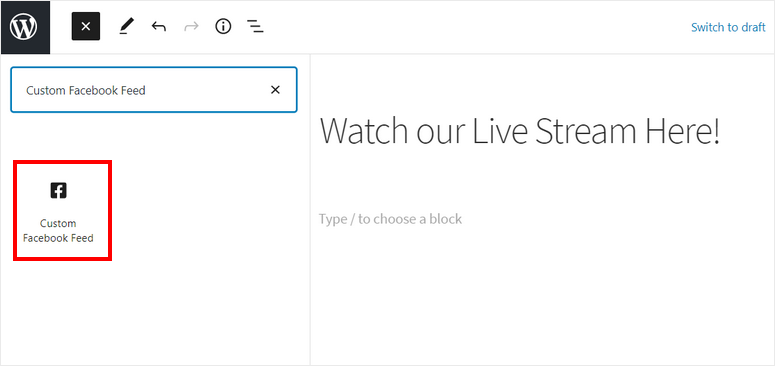
Demikian pula, Anda dapat memilih opsi Tambahkan ke Widget dan tambahkan blok Umpan Facebook Kustom ke area widget seperti bilah sisi
2. Menggunakan kode pendek
Dengan Smash Balloon, Anda tidak perlu menggunakan pengkodean apa pun, namun, jika ada contoh di mana Anda merasa lebih mudah untuk menyematkan kode pendek, maka ada opsi untuk itu.
Untuk menambahkan streaming langsung Facebook menggunakan kode pendek, salin kode pendek terlebih dahulu.
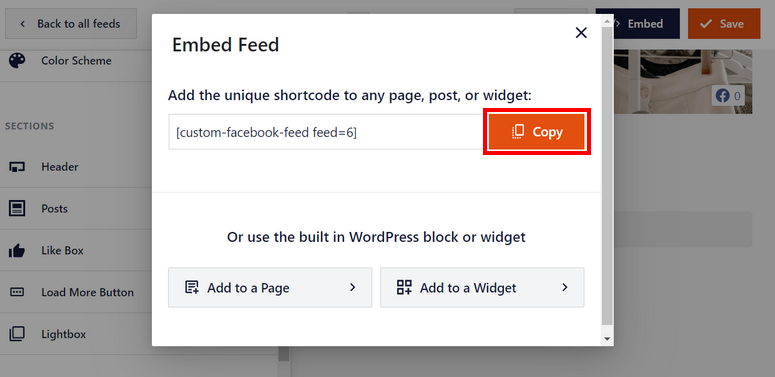
Kemudian, buka halaman yang ingin Anda tampilkan video langsung Anda. Tempelkan kode pendek pada editor blok dan Publikasikan halaman Anda.
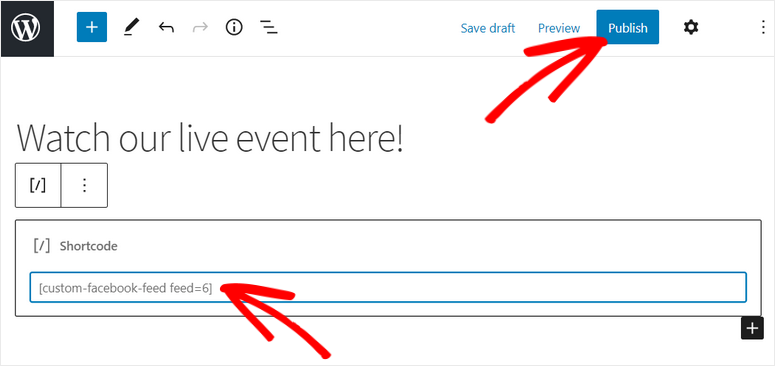
Sekarang, Anda dapat menguji streaming langsung Anda. Streaming akan dimulai setelah Anda melakukan live streaming di Facebook.
Pengunjung dapat mengklik umpan untuk menonton streaming langsung dari halaman Facebook Anda.
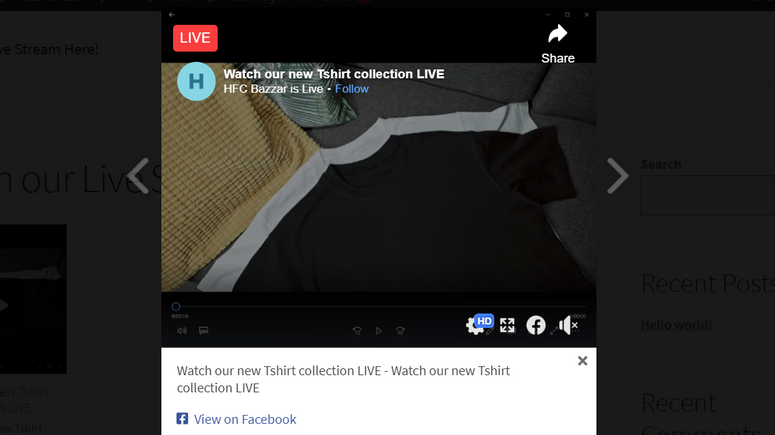
Itu saja untuk hari ini! Anda siap untuk melakukan streaming video langsung Facebook Anda di situs WordPress Anda.
Smash Balloon adalah plugin streaming langsung Facebook terbaik untuk WordPress yang memungkinkan Anda menambahkan video langsung Facebook dalam beberapa klik. Ini menawarkan banyak fitur penyesuaian yang memungkinkan Anda mengubah tampilan dan nuansa posting Facebook Anda.
Terlebih lagi, Anda juga dapat menautkan streaming langsung YouTube ke situs web Anda dengan bantuan plugin Umpan untuk YouTube.
Selain video langsung, Anda dapat menambahkan umpan media sosial seperti posting, foto, album, acara, dan lainnya ke situs WordPress Anda.
Jika Anda ingin mengembangkan interaksi Facebook Anda, Anda dapat melihat sumber daya ini:
- Cara Menampilkan Umpan Facebook di WordPress
- Cara Efektif Melacak Lalu Lintas Facebook Dengan Google Analytics
- 10 Plugin Facebook Terbaik untuk WordPress
Postingan ini akan membantu Anda menambahkan lebih banyak umpan Facebook ke situs web Anda dan melacak lalu lintas Anda di Facebook. Yang terakhir akan membantu Anda memilih plugin terbaik yang membantu Anda mengintegrasikan akun Facebook Anda dengan situs Anda.
